使用ILLUSTRATOR做UI设计系列教程
[03-12 00:31:13] 来源:http://www.67xuexi.com Illustrator教程 阅读:85244次
使用Adobe Illustrator 做UI设计教程(一)
我从 2012 年初开始尝试使用 AI 来完成一些设计与创作,一直至今。个人感觉,AI 虽然有不少难用的地方,但是非常适合用于 UI 设计。甚至在很多方面,用 AI 来代替 PS 做设计更加高效、方便。主要原因是:
AI 的强项在于对矢量图的处理。先哲有云:「如果希望在计算机里从无到有『生成』一张图像,通常矢量图创作软件更适合一些,除了需要类似使用数位版手绘等那样的特殊场合」。特别是在 UI 设计、Web 设计领域,绝大多数时候并不需要结构和色彩非常复杂的图形。大多就是需要矩形、椭圆、圆角矩形这些很简单的几何形状。因此,在这一点上,PS 等图像处理软件相对于 AI 来讲,没有太多的优势。
在 AI 里,可以较为方便地完成从排版布局、绘制图形、上色、切图导出这样的全部一套流程。意味着用 AI 做设计时,不必要中途换软件环境。例如很多设计师用 PS 做设计时要开着一个 AI,先用 AI 画基本形,然后把 AI 里的图形作为智能对象复制到 PS 里,然后用 PS 继续创作。而用 AI 几乎就可以完全避免这样中途换软件的情况。
AI 提供的一系列功能极其适用于排版布局。比如在 PS 里,参考线只是横着竖着的直线对吧;而在 AI 里,参考线可以是任何形状。参考线不是无限长?没问题!参考线是斜线?没问题!画个长方形甚至画个圈当参考线用?也没问题!
由于 AI 的创作主要是是基于矢量对象,所以在 AI 里,大多数操作都是可逆、可以在后期修改的。比如画一个按钮,可以很容易在后期调整按钮圆角的半径大小,同时保持按钮的图形样式不变。画一个六边形同样也可以加圆角,并在后期修改圆角大小。
AI 里基于矢量对象的吸附、对齐功能相当好用,且在 UI 设计中相当常用。
由于 AI 有丰富的矢量效果(类似 PS 的滤镜和图层样式),因此 AI 退可做扁平,进可做拟物。下面这两张图就是用 AI 绘制的,完全没有用到除 AI 之外的其他软件:


当然了,做扁平化设计 AI 就更不在话下了。
AI 基于矢量对象的导出功能很好用,这一点将在后面的教程中讲到。并且 AI 可以将图稿导出为 SVG 格式的成品,很适合用在 Web 上。
AI 做出来的东西可以导出到任意大尺寸,而不会有「虚边」情况。这一点特别适合用于设计不同分辨率的图标,以及做 Retina 适配。
AI 对于 Retina MacBook Pro 的支持非常好。
对了,AI 在 CS5 就可以做到将矢量图形对齐到像素了,因此不用担心导出出来的切图里,直线没有准确对上像素,因此带来发虚的情况。
如果偶尔要排个版做个册子的话,AI 远比 PS 适合。
还有很多一时想不出的优点……
因此,即使 PS 功能相当强大,并且网上有更多的学习资源以及素材资源,对于我来说,AI 仍然是不可替代的。
接下来我将要写的一些教程,内容主要是针对 AI 在 UI 设计中的一些进阶使用技巧。
因此,这些教程可能更适合对于 AI 已经有一定了解的用户来阅读,可能对于 AI 的基本使用功能不会介绍太多。一是因为大多数 AI 的基本功能在 Adobe 的官方文档上都会有介绍:Illustrator Help ;二是出于篇幅和个人时间、精力的限制;三是我相信,学习一个软件、能力最好的办法就是 learn it the hard way,即在一定的压力或困难下完成学习,比如在学习 AI 遇到类似某某某功能找不到这样的困难时,自己通过搜索引擎或官方文档或通过自己尝试,找到解决方案,要比直接问别人效果要好得多。
Adobe Illustrator 现在最高的版本是 CC,即 Creative Cloud。我将写的一系列教程要求您用的 AI 最低版本为 CS6,因为 CS6 的一些很基础的功能在之前的版本里是没有的。当然如果您用的是 CC 版本最好了。
使用 Adobe Illustrator 做 UI 设计(二)—— 多重填充与多重描边
在这之前,说说计算机图形(注意:非图像)的一些基本知识。如果您用 PS 或 AI 比较多的话,可能会知道,计算机图形的最基本要素有两个:填充和描边。填充和描边可以是纯色,也可以是纹理,还可以是渐变。总之,一个形状确定了填充和描边后,这个图形的样式就确定下来了。
自然,作为矢量图绘制软件,AI 也可以处理图形的填充和描边。不过,AI 有一个很强大的地方是——在 AI 里,一个图形是可以有好几个填充和好几个描边的。有人可能会问,这个特性有用吗?实际上,这是一个相当实用且强大的功能。我们通过完成一个实例来看一下:使用 AI 绘制这样一个知乎样式的按钮:
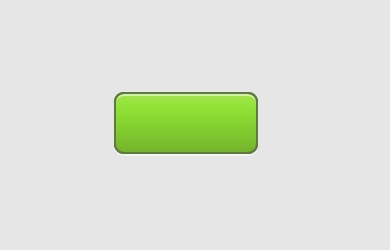
首先,在新建文档之前,要确保 AI 使用的单位是像素,而不是英寸、点、厘米或别的。这一点很重要,关系到导出的切图是否为 pixel-perfect。在首选项里可以设置 AI 使用的单位是什么:

确保 AI 使用的单位是像素后,新建一个文档,文档的大小为 320 x 480 像素,颜色模式选为 RGB,并确认「使新建对象与像素网格对齐」没有被勾选上。如图:
- 上一篇:AI制作带血丝的眼球